The Beginning
TP-Link TL-WR842N怎么升级?通过固件升级可以修复路由器已知的故障以及还能对新功能的支持,下面小编就教大家如何对TP-Link TL-WR842N进行固件升级。

前提准备
查看路由器版本
在TL-WR842N路由器底部标签上,找到Serial Number 栏中的 Ver(即Version/版本)标注即硬件版本。

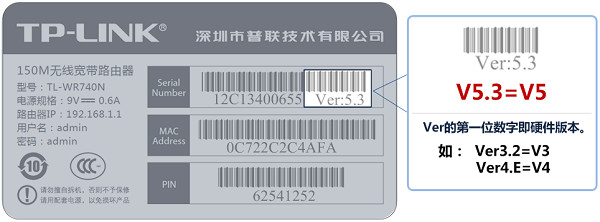
下载固件
根据上面查看到的版本,在这个页面,选择与您自己的TL-WR842N路由器版本相对应的升级文件。固件下载地址可以去官网
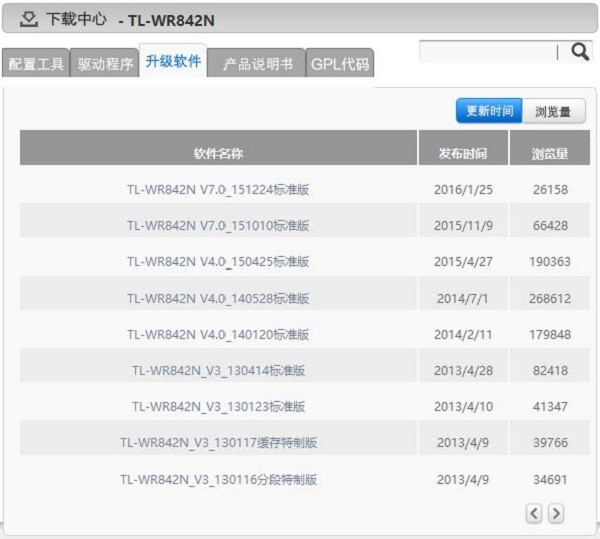
解压固件

用解压软件进行解压;解压后,可以看到一个.bin后缀的文件,这个就是TP-Link TL-WR842N的升级固件了。
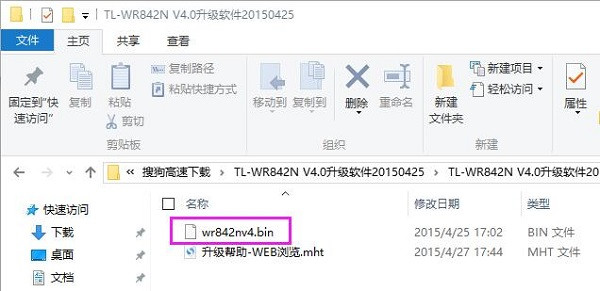
升级
在浏览器中输入:tplogin.cn或者192.168.1.1——>然后输入管理员密码——>点击“确定”。

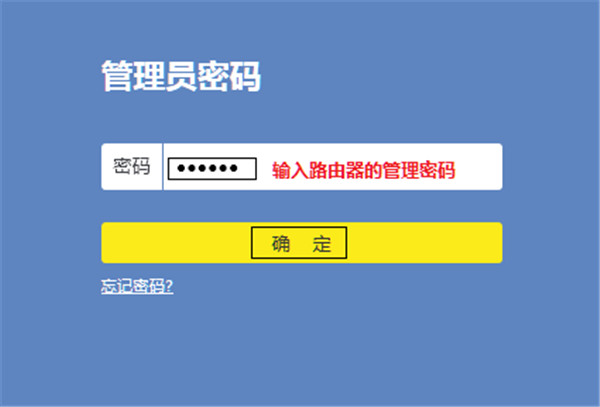
点击“高级设置”——>“设备管理”——>“软件升级”,会出现如下图所示的页面然后点击“浏览”,找到电脑上解压后的.bin固件文件——>然后点击“软件升级”。
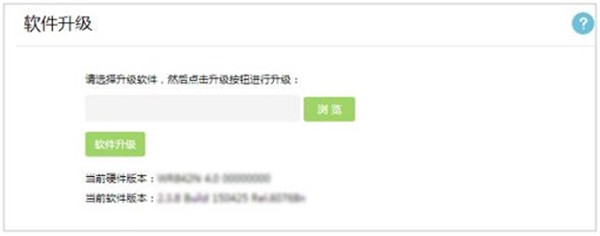
至此,固件升级就开始啦。
总结
虽然路由器升级能有更好的体验,但是还是建议谨慎升级,建议小白不要轻易尝试,以及在升级的过程中,千万不要断开TP-Link TL-WR842N路由器电源,否则会造成路由器的损坏,无法正常使用。
以上就是小编给大家整理的TP-Link TL-WR842N怎么升级的全部内容,更多智能资讯,关注。
[TL-WR842N怎么设置]
[TP-LINK TL-WR842N怎么样]
[TP-Link TL-WR842N怎么恢复出厂设置]
THE END





